神经网络图像处理工具软件首先,“神经网络图像处理工具”并非一款有单独图标的独立软件,而且一款基于佳能Digital Photo Professional(以下简称为DPP,需Ver. 4.17.20以上版本)图像处理软件的新插件,并且目前只适用于佳能EOS R系列微单以及EOS-1D X Mark III单反相机的RAW格式文件,如果你是佳能相机的新用户,那么可能需提前在电脑上下载好DPP软件。如果是佳能单反系列老用户的话,或许可以再等等之后佳能是否会加入对更多EOS单反机型的支持。在打开DPP软件后,会提示下载“神经网络图像处理工具”这款插件,可直接点击下载安装完成后需要重新打开DPP在DPP上选择RAW文件后,软件窗口最上方“扩展功能”可直接启动神经网络图像处理工具选择RAW格式文件并启动神经网络图像处理工具后,可以手动调整降噪、镜头优化的参数,最多2个等级,默认情况下为0等级;而去马赛克为自动,无参数调节。点击确定后即可生成以“.CRN”为后缀名的一个新RAW文件。 这个新的“.CRN”文件虽然和传统的RAW文件一样,可在保持画质的基础上进一步调整照片风格、白平衡等设置 ,并且也可在进行参数调节后转换为JPEG、TIFF等格式文件,但是只能在佳能DPP软件上打开及操作,使用Lightroom或ACR等软件是无法打开的。佳能EOS R6 Mark II拍摄样片,感光度ISO 12800100%放大截图,常规降噪100%放大截图,神经网络图像处理在很多时候,我们在一些暗光环境或者极端光线环境下拍照,为了提升画面亮度或者快速定格下决定性的一瞬间,往往会使用较高的感光度ISO来进行拍摄,那么高ISO必然伴随着噪点的增多。即便市面上有不少图像处理软件都自带降噪功能,但原理基本上都是通过模糊照片的噪点或者降低噪点色彩来达到降噪效果的,这个过程会影响到照片的锐度和清晰度。而上面这组降噪对比中可以明显看到,使用神经网络图像处理工具进行降噪后,不仅噪点去除的非常干净,画面明显更纯净,同时画面中的细节依然得到很好的保留,并没有涂抹感,效果确实比预期中的要出色很多。依然还是这张样片,F4.0光圈左:原图,右:神经网络图像处理后通过实际的使用与对比,神经网络图像处理工具对于镜头的优化也非常有效,虽然现在佳能RF卡口镜头的光学素质都非常不错,但是一些镜头在光圈全开下的边缘画质难免会出现色散的情况。即便现在EOS大多数相机都具备的数码镜头优化功能,但在一些高光溢出的位置因为本身图像信息缺失,数码镜头优化也没法补偿。而使用神经网络图像处理工具,则可通过后期处理大幅减轻像差,正如上面处理后的效果一样,镜头边缘画质也能保持和中心画质一样的高水准,高亮区域的紫边完全不见踪影。佳能EOS R6 Mark II拍摄样片,光圈:F16处理前神经网络图像处理后处理前神经网络图像处理后拍摄一些比较细密的光栅或者平行线时比较容易出现摩尔纹,神经网络图像处理工具也能轻松去除。另外,经常拍风光和建筑的应该都知道,使用小光圈拍摄会出现衍射现象,直接影响图像的清晰度和细节表现,但通过神经网络图像处理工具进行调整后可以看到,画质水平直线上升,画面更清晰之余也更加扎实、锐利。另外,关于使用神经网络图像处理工具时的处理时长,会根据电脑配置而有所不同。我的电脑配置在使用这款插件进行单个文件处理,无论是选择0级还是2级,基本上都在36秒就能完成。简单来说,“神经网络图像处理工具”的作用就是对图片进行优化,进一步提高图像质量。但与“DPP”不同之处在于,“神经网络图像处理工具”是基于大数据的神经网络和深度学习,而这个大数据则来源于佳能庞大的RAW图像样张数据库,然后进行分析和学习图像特征,进而达到更好的画质提升效果。从另一个方面来看,“神经网络图像处理工具”的意义还在于,一些废片或许从此就能变废为宝,甚至使用一些表现一般、非高端旗舰定位的相机与镜头拍照,最后也能达到与之媲美的画质水平。神经网络升级工具与“神经网络图像处理工具”是一款插件不同,“神经网络升级工具”则是一款单独的软件,下载成功后会有单独的图标。而这个软件名称中的“升级”其实可以理解成将照片尺寸进行放大升级,其主要是通过采用深度学习技术,可以将JPEG或TIFF图像长边和宽边的分辨率分别扩大至2倍,生成4倍于原始分辨率的图像,同时还保持了原始图像的精细度。软件在打开后界面非常的简洁,直接将图片拖拽或者从文件添加图片至左侧的白色方框内即可进行处理。需要注意的是,“神经网络升级工具”不能应用与RAW文件,只针对JPG与TIFF格式的图片,而且没有产品型号限制,只要是使用佳能相机拍摄的照片都可以使用这个软件进行图片分辨率的“升级”。佳能EOS 5D Mark IV单反相机拍摄样片,分辨率:6720×4480(3000万像素)裁剪至2000×3000分辨率(600万像素)神经网络升级工具放大后达到4000×6000分辨率(2400万像素)“神经网络升级工具”的主要用途就是放大图片尺寸,其一大应用场景就是在进行二次裁切后图后,依然可以获得更大分辨率的照片。比如我想拍摄的是人物头部的特写,但由于镜头焦段不够,只能通过后期裁切放大局部,但相机的像素又不是太高,那么这款“神经网络升级工具”就能发挥大作用,600万像素照片秒变2400万像素,直接大幅面输出也完全没有问题。裁剪为600万像素照片差值放大至2400万像素,局部100%放大截图神经网络升级工具4X放大至2400万像素,局部100%放大截图使用神经网络升级工具放大后的图片依然能保持非常高的清晰度,并且要比常规的差值放大保留更多的细节,正如上面的截图所呈现的一样,毛发依然根根分明。佳能EOS M6拍摄样片2400万像素照片可直接变成9600万像素差值放大神经网络升级工具放大现在市面上有很多相机都具备“摇一摇”高分辨率拍摄模式,但在真正使用时对于拍摄稳定性有较高要求,基本上都需要配合脚架完成拍摄;并且由于“摇一摇”主要是采用拍摄多张照片合成来实现高分辨率照片,如果遇到大风天,那么树叶、水面这些可能基本上都是糊的。而使用“神经网络升级工具”就没有这样的烦恼,使用2400万像素的相机拍摄也能获得接近1亿像素分辨率的超大尺寸照片,并且画面依然能保持非常高的精细度。总的来说,佳能神经网络工具软件基于对庞大的RAW图像样张数据库,然后通过自研的方式对图像数据进行深度学习,对于照片噪点控制以及镜头色散、衍射等情况提供更优的解决方案,更好的提升图像质量;同时,也可以让减少拍摄前期的担忧,即便是放大照片也能获得高质量的画质表现,让拍摄更自由。
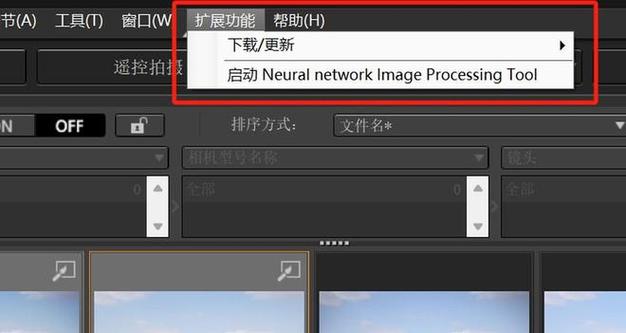
(图片来源网络,侵删)


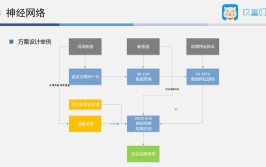

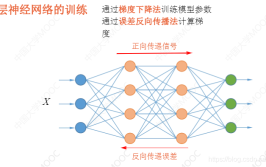

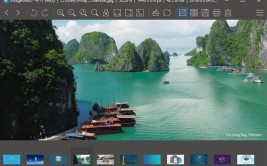

0 评论